Äänimuistioiden palauttaminen iCloudista kolmella helpolla eri tavalla
 Päivitetty Valyn Hua / 30. toukokuuta 2023 09
Päivitetty Valyn Hua / 30. toukokuuta 2023 09Oletko yksi niistä henkilöistä, jotka pitävät kuuntelemisesta lukemisen sijaan? Saatat käyttää puhelimessasi puhemuistioita muistiinpanoihisi. Niistä on hyötyä, varsinkin kun teet moniajoja. Voit tehdä muita työ- tai koulutehtäviä kuunnellessasi äänimuistioita.
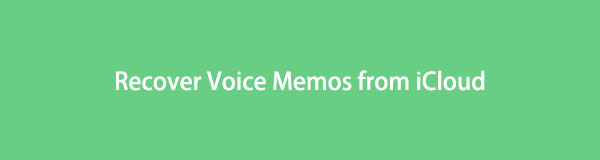
Mutta on sydäntäsärkevää, jos menetät ne iPhonessasi. Jos näin tapahtuu, rauhoitu, koska tämä viesti tuo ne takaisin puhelimeesi, jos sinulla on iCloud-varmuuskopioita. Näet iCloud-äänimuistion palautustekniikoita, jotka eivät vaadi ammattitaitoa. Oletko valmis kuuntelemaan äänimuistioitasi uudelleen prosessin jälkeen? Tutustu alla oleviin menetelmiin.

Opasluettelo
Osa 1. Palauta äänimuistiot iCloudista FoneLab iPhone Data Recovery -sovelluksella
FoneLab iPhone Data Recovery on suunniteltu palauttamaan tiedot varmuuskopion kanssa tai ilman. Tämä iCloud-äänimuistion palautustyökalu ei vaadi puhelimen yhdistämistä tietokoneeseen. Sinun tarvitsee vain kirjautua sisään tai kirjautua sisään iCloud-tilille, jota käytit varmuuskopioi puhemuistiosi iPhonessa. Tämä ohjelmisto voi myös palauttaa tiedot iTunes-varmuuskopiosta.
IOS: n FoneLab-sovelluksella voit palauttaa kadonneet / poistetut iPhone-tiedot, mukaan lukien valokuvat, yhteystiedot, videot, tiedostot, WhatsApp, Kik, Snapchat, WeChat ja muut tiedot iCloud- tai iTunes-varmuuskopiosta tai laitteesta.
- Palauta valokuvat, videot, yhteystiedot, WhatsApp ja muut tiedot helposti.
- Esikatsele tiedot ennen palauttamista.
- iPhone, iPad ja iPod touch ovat saatavana.
Lisäksi tämä työkalu tukee useita palautettavia skenaarioita. Se sisältää tahattoman poistamisen, laitteen juuttumisen ja paljon muuta. Tiedot, jotka se voi palauttaa, ovat Instagram-valokuvia, äänitiedostoja, yhteystietoja, videoita, muistiinpanoja ja paljon muuta. Lisäksi tämä ohjelmisto voi palauttaa äänimuistioita kaikista iOS-laitteista ja -versioista.
Ohjeet iCloud-äänimuistion hakemiseen tällä ohjelmistolla ovat alla.
Vaihe 1Lataa FoneLab iPhone Data Recovery. Sinun tarvitsee vain napsauttaa Ilmainen lataus -painiketta. Napsauta sen jälkeen Ladattu tiedosto alareunassa ja määritä se. Napsauta seuraavassa ikkunassa install kuvake tai painike. Tietokone käynnistää ohjelmiston tämän jälkeen.
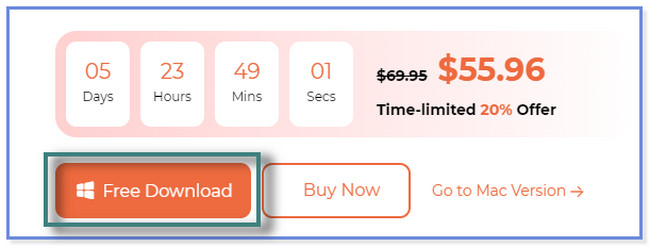
Vaihe 2Valitse iPhone Data Recovery painiketta vasemmalla puolella. Sen jälkeen näet työkalun 3 palautusominaisuutta. Klikkaa Palauta iCloudista painiketta.
Bonusvinkki: Jos sinulla ei ole varmuuskopioita äänimuistioistasi, valitse Palauta iOS-laitteesta -painiketta. Ja jos sinulla on vain varmuuskopioita iTunesista, napsauta Palauta iTunes-varmuuskopiointitiedosto painiketta.
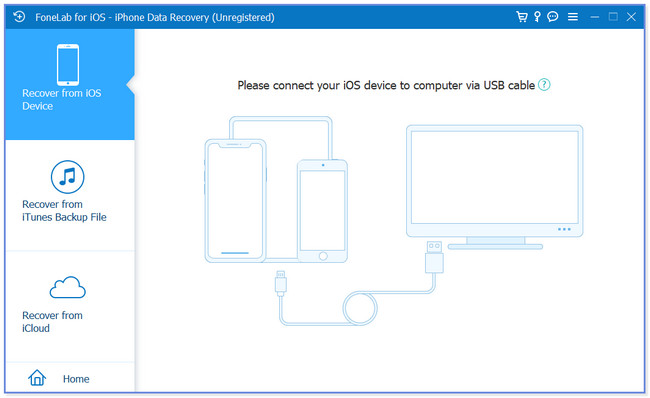
Vaihe 3Kirjaudu iCloud-tilillesi – kirjoita Apple ID:si ja salasanasi sille varattuihin ruutuihin. Tämän jälkeen ohjelmisto vahvistaa tilisi. Se ohjaa sinut palautusliittymään myöhemmin.
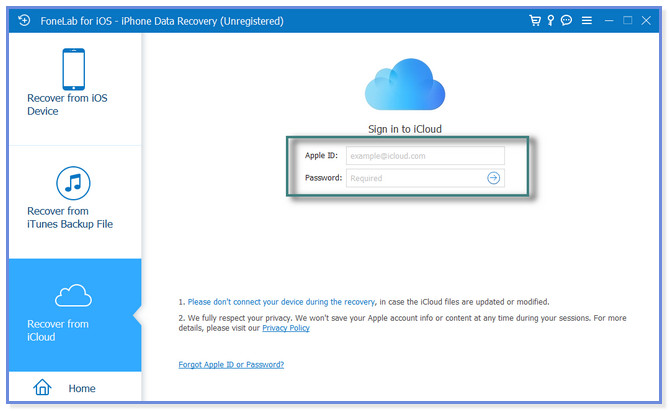
Vaihe 4Voit palauttaa iCloud-varmuuskopion napsauttamalla sen painiketta. Klikkaa Aloita -painiketta. Ohjelmisto skannaa tietosi. Valitse sen jälkeen äänimuistiot, jotka haluat palauttaa. Valitse sen jälkeen Palauta-painike.
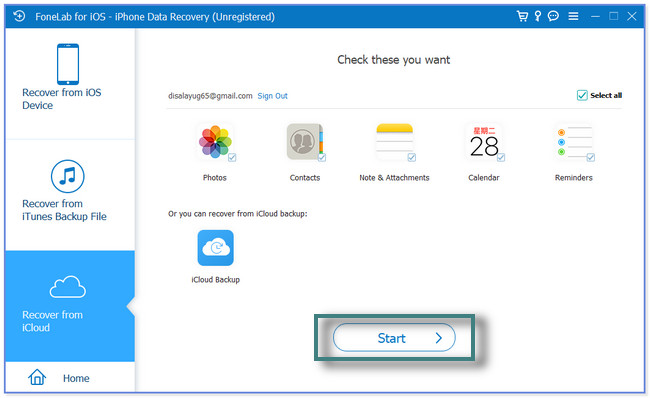
FoneLab iPhone Data Recovery tarjoaa kaiken mitä tarvitset äänimuistioiden palauttamiseen tai palauttamiseen iCloud-varmuuskopiosta. Prosessille on myös muita menetelmiä. Voit käyttää iCloudin virallista verkkosivustoa tai palauttaa iCloud-varmuuskopion iPhonen tehdasasetusten palauttamisen kautta. Mutta jotkut vaativat sinua poistamaan kaiken sisällön iPhonesta. Jatka saadaksesi lisätietoja.
IOS: n FoneLab-sovelluksella voit palauttaa kadonneet / poistetut iPhone-tiedot, mukaan lukien valokuvat, yhteystiedot, videot, tiedostot, WhatsApp, Kik, Snapchat, WeChat ja muut tiedot iCloud- tai iTunes-varmuuskopiosta tai laitteesta.
- Palauta valokuvat, videot, yhteystiedot, WhatsApp ja muut tiedot helposti.
- Esikatsele tiedot ennen palauttamista.
- iPhone, iPad ja iPod touch ovat saatavana.
Osa 2. Palauta äänimuistiot iCloudin viralliselta verkkosivustolta
Voit käyttää iCloudia puhelimillasi ja tietokoneellasi, jos olet tallentanut ne iCloud Driveen. Mutta heillä on vain samat menettelyt ja vaiheet äänimuistioiden palauttamiseksi. Äänimuistioiden palauttamiseksi iCloudista sen verkkosivuston avulla voit vain ladata ne.
Jos haet ne tietokoneellasi, sinun on siirtää äänimuistiot puhelimeesi jälkeenpäin. Voit käyttää USB-kaapelia suorittaaksesi sen.
Haluatko käyttää iCloudin virallista verkkosivustoa äänimuistiosi palauttamiseen? Katso alla oleva opetusohjelma.
Vaihe 1Käy iCloudin virallisella verkkosivustolla, joka on icloud.com, tietokoneellasi. Verkkosivu latautuu Internet-yhteytesi nopeuden mukaan. Pilvikuvake häiritsee näyttöä. Klikkaa Kirjaudu sisään -painiketta keskellä.
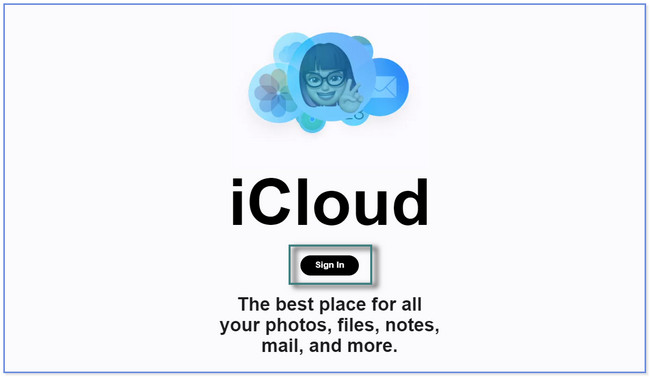
Vaihe 2Kirjaudu sisään Apple ID:llä -näyttö tulee näkyviin tietokoneellesi. Ensimmäinen vaatimus, jota se pyytää, on tilin Apple ID. Sen jälkeen Salasana. Napsauta Nuoli-Oikea-painiketta kirjautuaksesi iCloud-tilillesi.
Huomautus: Kirjaudu sisään sillä tilillä, jolla varmuuskopioit äänimuistioitasi.
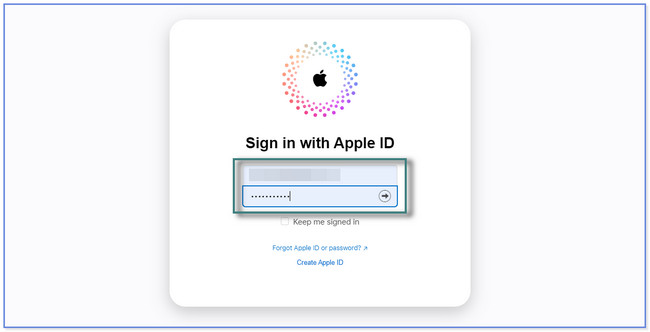
Vaihe 3Jos lisäät kaksivaiheisen todennuksen iCloud-tiliisi, se pyytää sitä. Vahvista tilisi noudattamalla näytön ohjeita. Myöhemmin näet näytölläsi tiedot, joita iCloud tukee. Napsauta Ajaa osio yläosassa.
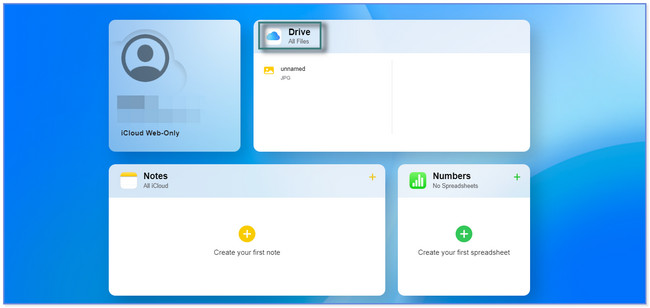
Vaihe 4Tietokoneen näytön vasemmalla puolella näet tiedostojesi albumit. Etsi kansio, johon tallennat tai lataat äänimuistiot. Napsauta sen jälkeen Äänimuistioita haluat toipua. Lataa tiedostot tietokoneellesi napsauttamalla yläreunassa olevaa b-kuvaketta.
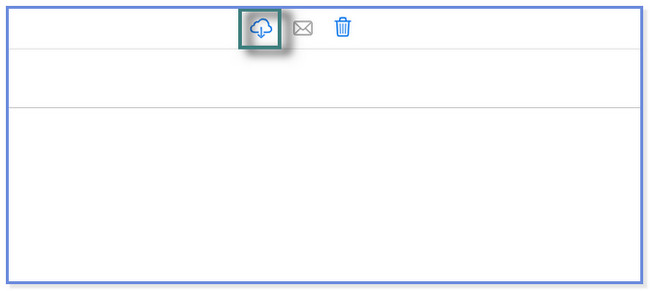
Osa 3. Palauta äänimuistiot iCloudista tehdasasetusten palauttamisen kautta
Tämä tekniikka on viimeinen luettelossa, koska se pyytää tai vaatii sinua poistamaan kaikki tiedot iPhonesta. Se sisältää paljon prosesseja ja vie liikaa aikaasi. Mutta älä huoli. Näytämme sinulle vaiheittaisen opetusohjelman siitä. Suojaa tietosi varmuuskopioimalla ne ennen tämän menetelmän suorittamista.
Kuinka palauttaa äänimuistiot iCloud-varmuuskopiosta tehdasasetusten palauttamisen kautta? On aika tietää se vierittämällä alas.
Vaihe 1Avaa Asetukset iPhonen kuvaketta napauttamalla sitä. Pyyhkäise alas ja etsi general -painiketta ja napauta sitä.
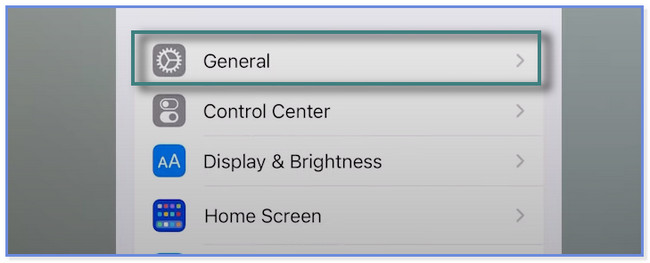
Vaihe 2Pyyhkäise alas nähdäksesi lisää vaihtoehtoja näytölläsi. Napauta sen jälkeen Siirrä tai nollaa iPhone painiketta alareunassa. Puhelin varoittaa sinua toimenpiteistäsi. Ole hyvä ja lue ohje. Napauta sen jälkeen Poista kaikki sisältö ja asetukset -painiketta. Vahvista toiminto napauttamalla sen jälkeen painiketta uudelleen.
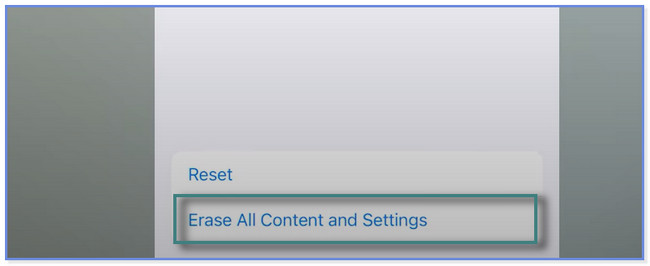
Osa 4. Usein kysyttyä puhemuistioiden palauttamisesta iCloudista
1. Poistaako äänimuistion poistaminen iPhonesta sen iCloudista?
Onneksi ei. Äänimuistion poistaminen iPhonessa ei poista sitä iCloudista. Siksi varmuuskopioida tietosi säännöllisesti puhelimellasi on suositeltavaa. Mitä tahansa tiedostoillesi tapahtuu, voit palauttaa ne muutamassa minuutissa niiden varmuuskopioiden avulla.
2. Onko iPhonen äänimuistiolla aikaraja?
Ei. iPhonesi äänimuistiolla ei ole aikarajoitusta. Se on yksi sen parhaista ominaisuuksista, koska voit tallentaa tai kaapata niin kauan kuin haluat. Mutta se riippuu silti iPhonen sisäisestä tallennustilasta. Puhelin tallentaa vain tallennustilan kapasiteetin perusteella. Mitä enemmän tallennustilaa, sitä kauemmin puhelin voi tallentaa. Mutta jos tallennustila loppuu, se varoittaa sinua ja lopettaa tallennuksen automaattisesti.
Tämä viesti näyttää 3 eri mahdollista tapaa noutaa poistetut äänimuistiot iCloudista. Mutta FoneLab iPhone Data Recovery erottuu. Se voi palauttaa tiedot varmuuskopion kanssa tai ilman. Oletko kiinnostunut tästä ohjelmistosta? Lataa se nyt tietokoneellesi!
IOS: n FoneLab-sovelluksella voit palauttaa kadonneet / poistetut iPhone-tiedot, mukaan lukien valokuvat, yhteystiedot, videot, tiedostot, WhatsApp, Kik, Snapchat, WeChat ja muut tiedot iCloud- tai iTunes-varmuuskopiosta tai laitteesta.
- Palauta valokuvat, videot, yhteystiedot, WhatsApp ja muut tiedot helposti.
- Esikatsele tiedot ennen palauttamista.
- iPhone, iPad ja iPod touch ovat saatavana.
